Fix: Die Person, die dies gekauft hat, muss sich bei Xbox One anmelden
Bei mehreren Xbox One-Benutzern tritt beim Versuch, ein Spiel oder eine Anwendung zu starten, der Fehler “Person, die dies gebracht hat, muss sich anmelden” auf. In den meisten Fällen wird der Fehler vom Fehlercode 0x87de2729 oder 0x803f9006 begleitet. Wie sich herausstellt, tritt das Problem nur bei digital heruntergeladenen Spielen in Situationen auf, in denen der Benutzer versucht, Spiele gemeinsam zu nutzen.
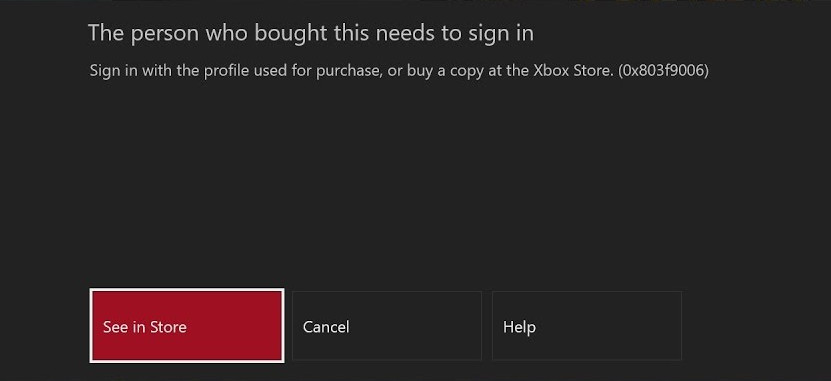 Die Person, die dies gebracht hat, muss sich anmelden
Die Person, die dies gebracht hat, muss sich anmelden
Was verursacht den Fehler “Person, die dies gekauft hat, muss sich bei Xbox One anmelden” auf Xbox One?
Wir haben dieses spezielle Problem untersucht, indem wir uns verschiedene Benutzerberichte und die Reparaturstrategien angesehen haben, die die meisten betroffenen Benutzer eingesetzt haben, um dieses spezielle Problem zu lösen. Basierend auf unseren Untersuchungen gibt es verschiedene Szenarien, die diese Fehlermeldung auslösen können:
- Xbox Live-Dienste sind ausgefallen – Wie sich herausstellt, kann dieses spezielle Problem auch auftreten, wenn einer oder mehrere Xbox Live-Dienste ausgefallen sind oder gewartet werden. In den meisten früheren Fällen trat das Problem auf, wenn bei den Xbox Live Core Services Probleme auftreten. Wenn dieses Szenario anwendbar ist, haben Sie keine anderen Reparaturstrategien, als darauf zu warten, dass das Problem von Microsoft behoben wird.
- Das Konto für das Halten von Lizenzen ist nicht als “Startseite” festgelegt. Wenn Sie versuchen, Spiele zu teilen, und auf dieses Problem stoßen, wird möglicherweise die Fehlermeldung angezeigt, weil die Person, die das Spiel gebracht hat, nicht aktiv in der Konsole angemeldet ist . In diesem Fall können Sie die Fehlermeldung beheben, indem Sie Ihre Xbox als Home-Xbox für das Lizenzkonto festlegen.
- Fehler im Dashboard – In einigen Fällen scheint diese Fehlermeldung aufzutreten, wenn das Dashboard fehlerhaft wird. Einige betroffene Benutzer haben gemeldet, dass sie diese Fehlermeldung umgehen können, indem sie sich in diesem Fall abmelden und wieder in ihrem Xbox-Konto anmelden. Dieser Fix ist jedoch nur vorübergehend.
- Netzwerkproblem – Dieses spezielle Problem tritt häufig bei Personen auf, die eine dynamische IP verwenden. Einige Benutzer, die sich in einer ähnlichen Situation befinden, haben es geschafft, das Problem vollständig zu beheben, indem sie ihre Konsole aus- und wieder eingeschaltet und ihren Router neu gestartet haben.
Wenn das oben beschriebene Problem auch auf Ihrer Konsole auftritt, finden Sie in diesem Artikel verschiedene Schritte zur Fehlerbehebung. Unten finden Sie eine Sammlung von Methoden, mit denen andere Benutzer in einer ähnlichen Situation das Problem erfolgreich behoben haben.
Beachten Sie, dass die folgenden Methoden nach Effizienz und Schweregrad geordnet sind. Befolgen Sie sie daher in der angegebenen Reihenfolge. Einer von ihnen muss das Problem unabhängig vom Szenario, in dem Sie auf das Problem stoßen, beheben.
Methode 1: Überprüfen des Status der Xbox Live-Dienste
Bevor Sie etwas anderes tun, müssen Sie sicherstellen, dass das Problem nicht außerhalb Ihrer Kontrolle liegt. Basierend auf mehreren unterschiedlichen Benutzerberichten kann dieses spezielle Problem auch auftreten, wenn die Xbox Live Core-Dienste derzeit nicht verfügbar sind. Möglicherweise befinden sie sich mitten in einer geplanten Wartungszeit oder der Service hat mit einer unerwarteten Ausfallzeit zu kämpfen.
Dies ist schon einmal passiert und wird normalerweise in ein paar Stunden automatisch behoben. Wenn Sie den Verdacht haben, dass das Problem durch einen nicht funktionierenden Dienst verursacht wurde, besuchen Sie diesen Link (hier) und überprüfen Sie den Status aller Xbox-Dienste.
 Überprüfen des Status der Xbox Live-Dienste
Überprüfen des Status der Xbox Live-Dienste
Wenn die Xbox Live Core-Dienste nicht verfügbar sind, liegt das Problem außerhalb Ihrer Kontrolle. In diesem Fall besteht die einzige Vorgehensweise darin, einfach darauf zu warten, dass Microsoft das Problem behebt. Wenn Sie die Mittel dazu haben, spielen Sie ein physisches Spiel (dafür müssen Sie nicht angemeldet sein).
Wenn diese Methode ergab, dass die Xbox Live Core-Dienste normal funktionieren, Sie jedoch immer noch auf dieses spezielle Problem stoßen, fahren Sie mit der folgenden Methode fort.
Methode 2: Festlegen der Konsole als “Startseite” aus dem Lizenzkonto
In den meisten Fällen tritt dieses Problem auf, wenn Sie nicht Eigentümer der Spielelizenz sind. Ein anderes Konto, das derzeit in Ihrer Konsole angemeldet ist, hat das Recht darauf. Wenn dieses Szenario zutrifft und Sie versuchen, Spiele gemeinsam zu nutzen, können Sie das Spiel nur von einem anderen Konto aus spielen, indem Sie Ihre Xbox als Heim-Xbox über das Lizenzkonto festlegen.
Hier ist eine Kurzanleitung, wie Sie Ihre Xbox One-Konsole als Home-Xbox für das Lizenzkonto festlegen:
- Melden Sie sich mit dem Konto an, das die Lizenz für das Spiel besitzt, und geben Sie diesen speziellen Fehler an.
- Drücken Sie die Xbox-Taste, um das Führungsmenü zu öffnen.
- Gehen Sie im Guide-Menü zu System> Einstellungen> Personalisierung und wählen Sie dann Meine Heim-Xbox aus.
 Zugriff auf das Home Xbox-Menü
Zugriff auf das Home Xbox-Menü - Wählen Sie im nächsten Menü die Option “Dies ist meine Heim-Xbox”. Dadurch wird die Konsole als Heim-Xbox für das aktuell angemeldete Konto festgelegt.
- Sobald die Konsole auf der Home Xbox für dieses Konto eingerichtet ist, melden Sie sich mit Ihrem Konto an (das den Fehler angezeigt hat) und prüfen Sie, ob das Problem behoben wurde.
Wenn immer noch der Fehler “Person, die dies gebracht hat, muss sich anmelden” angezeigt wird, fahren Sie mit der folgenden Methode fort.
Methode 3: Protokollierung Ihres Kontos
Wie sich herausstellt, kann dieses Problem auch durch ein Netzwerkproblem verursacht werden. Mehrere Benutzer, bei denen dieser Fehler von Zeit zu Zeit aufgetreten ist, haben berichtet, dass das Problem sofort behoben wird, indem sie sich einfach abmelden und dann wieder anmelden.
Beachten Sie jedoch, dass dieses Update nur vorübergehend ist und das Problem möglicherweise später auftritt. Wenn Sie jedoch nach einer schnellen Lösung suchen, mit der Sie Ihre Spiele schnell spielen können, müssen Sie Folgendes tun:
- Drücken Sie die Xbox-Taste, um das Führungsmenü auf Xbox One zu öffnen. Wählen Sie dann Anmelden und dann Profil wechseln.
 Profil wechseln Xbox One
Profil wechseln Xbox One - Melden Sie sich mit einem anderen Profil an (oder melden Sie sich von Ihrem aktuellen Profil ab).
- Drücken Sie dann erneut die Xbox-Taste, um das Führungsmenü zu öffnen, und wählen Sie Anmelden. Wählen Sie Ihr Konto aus, um sich erneut anzumelden.
Starten Sie das Spiel, das zuvor den Fehler “Person, die dies gebracht hat, muss sich anmelden” ausgelöst hat, und prüfen Sie, ob das Problem behoben wurde. Wenn immer noch dieselbe Fehlermeldung angezeigt wird, fahren Sie mit der folgenden Methode fort
Methode 4: Power Cycling-Konsole und Neustart des Routers
Eine weitere mögliche Lösung, die möglicherweise den Fehler “Person, die dies gebracht hat, muss sich anmelden” behebt, besteht darin, die Konsole aus- und wieder einzuschalten und den Router neu zu starten. Dies wird zwei der bekanntesten Schuldigen lösen, die dieses spezielle Problem auslösen werden – einen vorübergehenden Fehler und ein Netzwerkproblem.
Hier ist eine Kurzanleitung dazu:
- Halten Sie auf Ihrer Konsole die Xbox-Taste (vor der Konsole) mindestens 10 Sekunden lang gedrückt. Am sichersten ist es, wenn Sie die Taste gedrückt halten, bis die LED nicht mehr blinkt.
 Führen Sie einen Hard-Reset auf Xbox One durch
Führen Sie einen Hard-Reset auf Xbox One durch - Wenden Sie sich nach dem vollständigen Ausschalten der Konsole Ihrem Router zu. Drücken Sie entweder zweimal die Neustarttaste (falls vorhanden) oder die Einschalttaste. Alternativ können Sie das an den Router angeschlossene Netzkabel physisch abziehen und einige Sekunden warten.
 Starten Sie Ihren Router / Ihr Modem neu
Starten Sie Ihren Router / Ihr Modem neuHinweis: Verwechseln Sie die Schaltfläche Zurücksetzen nicht mit der Schaltfläche Neustart. Durch Drücken der Schaltfläche Zurücksetzen werden Ihre aktuellen Netzwerkanmeldeinformationen zerstört und alle Benutzereinstellungen auf die Standardeinstellungen zurückgesetzt.
- Schalten Sie nach dem Neustart des Routers Ihre Konsole wieder ein, indem Sie die Xbox-Taste auf der Konsole erneut drücken.
- Öffnen Sie nach Abschluss der Startsequenz das Spiel, in dem zuvor der Fehler angezeigt wurde, und prüfen Sie, ob das Problem jetzt behoben ist.

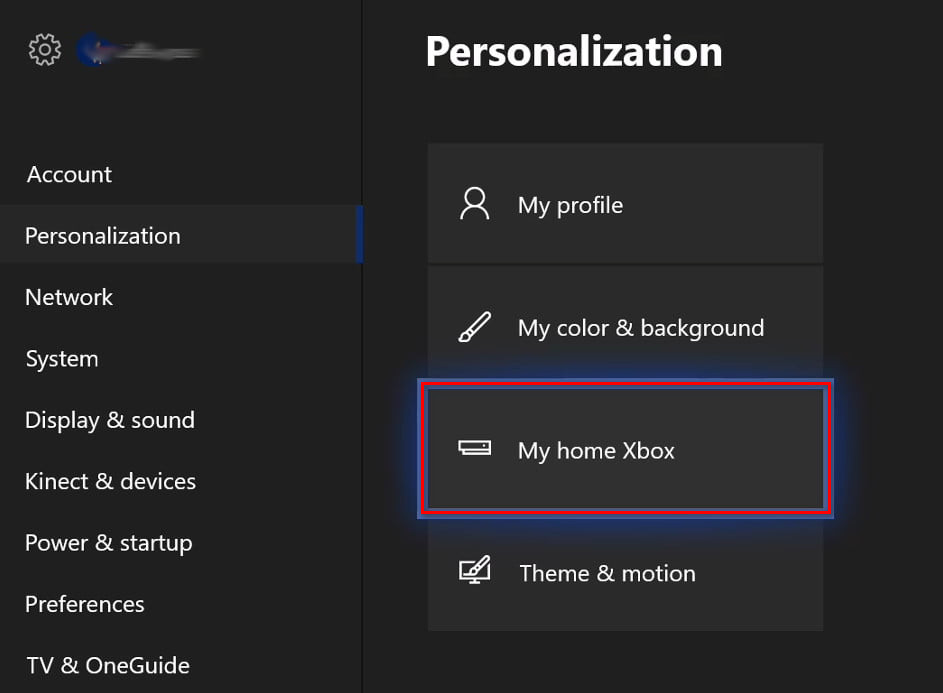 Zugriff auf das Home Xbox-Menü
Zugriff auf das Home Xbox-Menü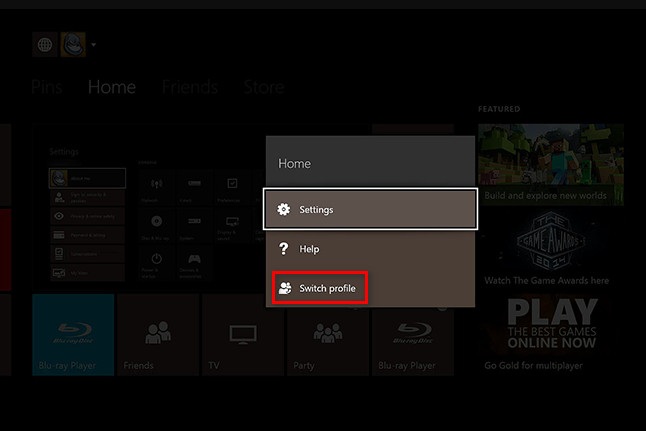 Profil wechseln Xbox One
Profil wechseln Xbox One Führen Sie einen Hard-Reset auf Xbox One durch
Führen Sie einen Hard-Reset auf Xbox One durch Starten Sie Ihren Router / Ihr Modem neu
Starten Sie Ihren Router / Ihr Modem neu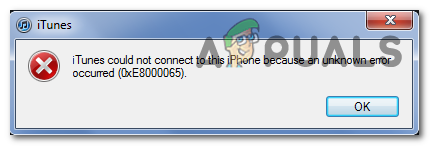
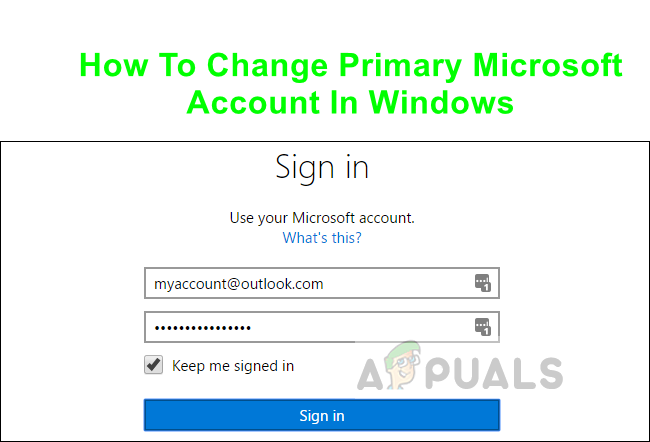

![[FIX] Kernisolation Speicherintegrität lässt sich nicht aktivieren](https://okidk.de/wp-content/uploads/2021/07/1.-Incompatible-WD-Driver-of-Core-Isolation-Memory-Integration-768x405.jpg)
